- Avira Phantom часто зависает на экране подключения или вообще отказывается подключаться.
- Чтобы исправить это в кратчайшие сроки, сбросьте VPN или запустите встроенный инструмент диагностики, предоставленный Avira.
- Однако иногда проблема может иметь более сложную причину, и ее трудно исправить.
- Ознакомьтесь с нашим руководством и узнайте, как исправить отказ Avira Phantom в подключении.
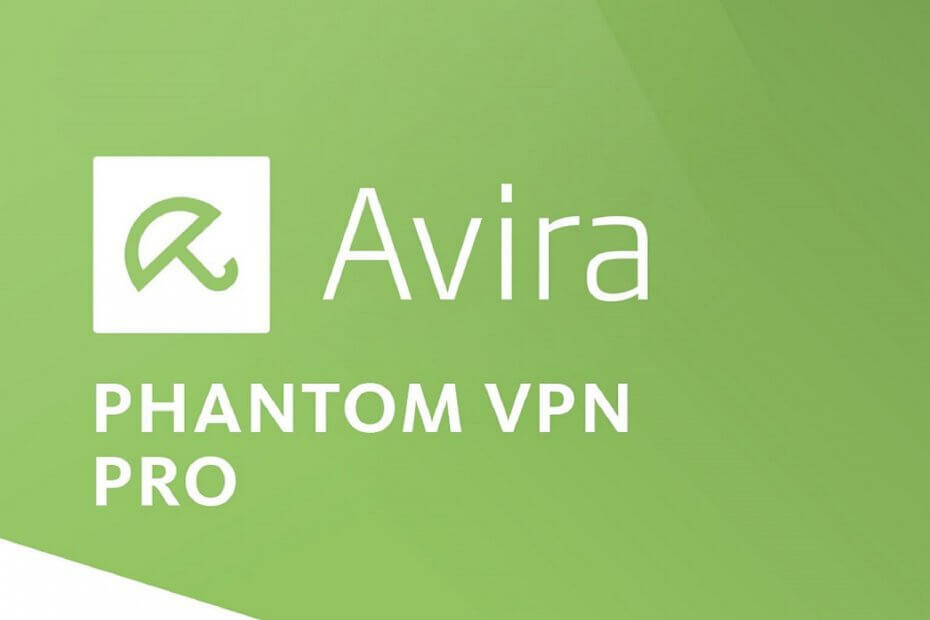
Avira Фантом VPN сервис от популярного поставщика программного обеспечения безопасности Avira. Программное обеспечение, как и любой другой VPN-сервис, позволяет вам безопасно и анонимно просматривать веб-страницы.
VPN доступен на всех устройствах, включая компьютеры с Windows, и доступен как в бесплатной, так и в платной версии.
Иногда VPN может не работать и зависать на экране подключения или просто не подключаться. Один из способов решить эту проблему - сбросить Avira VPN.
Если ваш клиент Avira VPN не работает, вот как вы можете сбросить Avira Phantom VPN на своем компьютере с Windows 10.
5 лучших VPN, которые мы рекомендуем
 |
Скидка 59% доступна для двухлетних планов |  Проверить предложение! Проверить предложение! |
 |
79% предлогать + 2 бесплатных месяца |
 Проверить предложение! Проверить предложение! |
 |
85% скидка! Всего 1.99 $ в месяц при плане 15 месяцев |
 Проверить предложение! Проверить предложение! |
 |
Скидка 83% (2.21 $ / месяц) + 3 бесплатных месяца |
 Проверить предложение! Проверить предложение! |
 |
76% (2.83$) на 2-х летний план |
 Проверить предложение! Проверить предложение! |
Что делать, если Avira Phantom VPN не работает?
1. Сбросить Avira Phantom VPN
- Нажмите Клавиша Windows + R открыть Запустить коробка.
- В поле "Выполнить" введите regedit и нажмите ОК, чтобы открыть редактор реестра.
- В редакторе реестра вам нужно перейти к следующему ключу:
ComputerHKEY_LOCAL_MACHINESOFTWAREClasses {80b8c23c-16e0-4cd8-bbc3-cecec9a78b79}
- Скопируйте и вставьте указанный выше путь ключа, чтобы найти ключ.
- Щелкните правой кнопкой мыши {80b8c23c-16e0-4cd8-bbc3-cecec9a78b79} ключ и выберите Удалить.
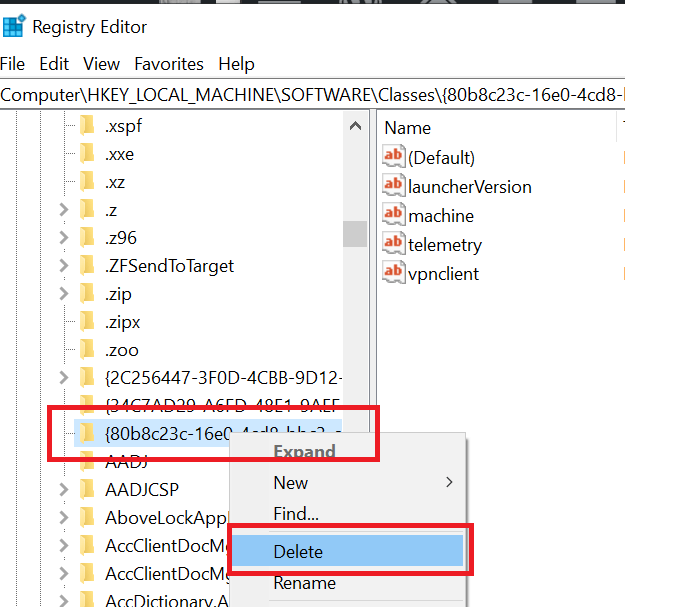
- Закройте редактор реестра и перезагрузите систему. Windows автоматически создаст удаленный ключ в редакторе реестра. Это должно сбросить Avira VPN.
2. Попробуйте другой надежный VPN

Если вам нравится идея другой VPN, в которой нет сбоев подключения и ошибок, встречающихся в Avira Phantom, рекомендуемая ниже VPN имеет проверенную репутацию.
Это решение, разработанное Kape Technologies, которое в последнее время стало очень популярным. Возможно, вы знаете, что он исходит от компании, расположенной в США.
Это не красный флаг, поскольку у инструмента строгая политика нулевого ведения журнала. Без журналов идентификации пользователей правительство никогда не сможет получить доступ к вашим данным.
Вы даже можете оплачивать покупки анонимно с помощью подарочных карт многих брендов, если не хотите разглашать свою платежную информацию.
Более того, вы можете использовать его на 10 устройствах одновременно, скрыть свою личность и зашифровать веб-трафик, не опасаясь, что он может перестать работать внезапно.

Частный доступ в Интернет
Частный доступ в Интернет - отличная альтернатива Avira Phantom. В настоящее время доступна большая скидка!
3. Выполнить диагностику
Если проблема не исчезнет, вы можете запустить встроенный инструмент диагностики, предоставляемый Avira VPN, чтобы устранить любые другие проблемы.
- Откройте проводник.
- Перейдите по следующему пути, где находится средство диагностики Avira.
-
C: Программные файлы (x86) AviraVPN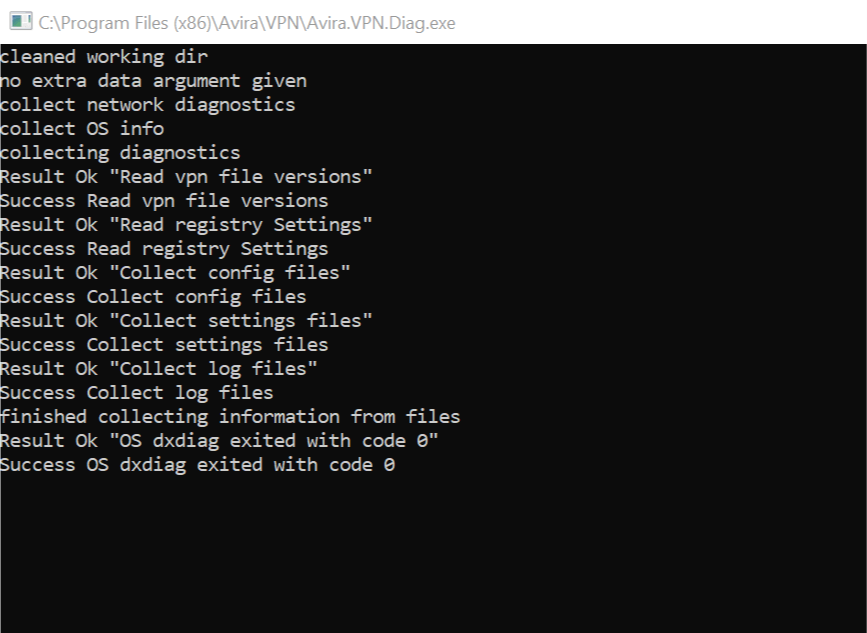
-
- Дважды щелкните значок Avira. VPN.Diag.exe для запуска диагностического инструмента. Если появится запрос UAC, нажмите Да.
- Он откроет командную строку и запустит диагностику. Окно командной строки закроется, если диагностика прошла успешно.
- Перезагрузите систему и проверьте наличие улучшений.
Выполнив следующие действия, вы сможете сбросить Avira Phantom VPN на своем компьютере с Windows.
Однако, если проблема не исчезнет, ознакомьтесь с нашим подробным руководством, включающим наиболее распространенные ошибки VPN и их быстрые исправления.
Часто задаваемые вопросы
Avira Phantom VPN использует лучшие в отрасли OpenVPN протокол. Кроме того, он защищает ваши данные с помощью 256-битного шифрования военного уровня, поэтому он считается безопасным выбором.
Чтобы удалить Avira, просто используйте Добавить / удалить программу особенность от Панель управления. Если вы не можете открыть панель управления, взгляните на это пошаговое руководство для быстрого решения.
Avira имеет тенденцию замедлять работу компьютера. Этого никогда не произойдет, если вы выберете надежное решение VPN с неограниченной пропускной способностью и воспользуетесь советами из этого полезная статья.

![Пробная версия Avira Phantom VPN и сброс данных [Полное руководство]](/f/136226e34dd07ff3fd2a5041015b028a.webp?width=300&height=460)